HL-6180DW
Întrebări frecvente şi depanare |
Ondulare
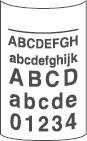
Vă rugăm să urmaţi paşii de mai jos pentru a remedia această situaţie:
Selectaţi modul Reduce Paper Curl în driver-ul de imprimantă când nu utilizaţi un tip de hârtie recomandat.
Pentru utilizatorii de Windows / Pentru utilizatorii de Macintosh
[Driver de imprimantă PCL]
- Deschideţi Printing Preferences. Faceţi click aici pentru a vedea detalii despre cum se deschide Printing Preferences.
- Faceţi click pe fila Advanced şi apoi pe Other Print Options.
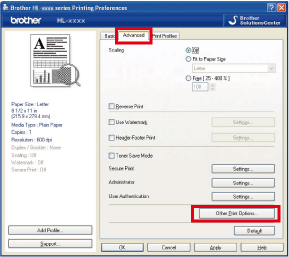
- Selectaţi Improve Print Output şi faceţi click pe Reduce Paper Curl.
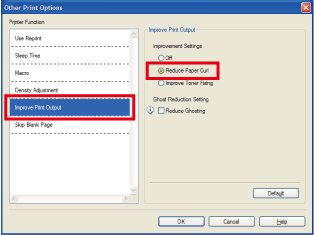
- Faceţi click pe OK şi închideţi fereastra Other Print Options.
- Faceţi click pe OK pentru a închide fereastra Properties.
- Faceţi click pe OK. Documentul va fi imprimat.
[Driver de imprimantă BR-Script3]
- Deschideţi Printing Preferences. Faceţi click aici pentru a vedea detalii despre cum se deschide Printing Preferences.
- Faceţi click pe Advanced....
- Selectaţi Reduce Paper Curl pentru Improve Print Output, şi apoi faceţi click pe OK.
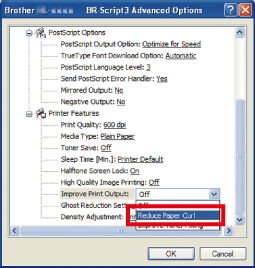
[Driver de imprimantă CUPS]
- Deschideţi fereastra Print. Faceţi click aici pentru a vedea detalii despre cum se deschide fereastra Print.
- Selectaţi Print Settings din meniul desfăşurător cu opţiunile de imprimare, şi faceţi click pe triunghiul Advanced.
- Faceţi click pe Improve Print Output.
- Faceţi click pe butonul Reduce Paper Curl.
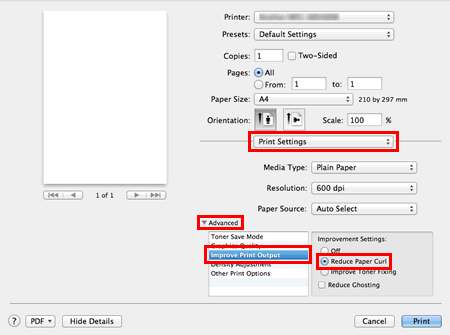
- Faceţi click pe Print.
[Driver de imprimantă BR-Script3]
- Deschideţi fereastra Print. Faceţi click aici pentru a vedea detalii despre cum se deschide fereastra Print.
- Selectaţi Printer Features din meniul desfăşurător cu opţiunile de imprimare, şi selectaţi General 1 pentru Feature Sets.
- Selectaţi Reduce Paper Curl pentru Improve Print Output.
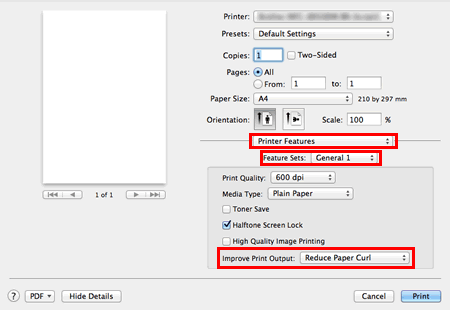
- Faceţi click pe Print.
Dacă nu aţi primit răspuns la întrebarea dumneavoastră, aţi verificat celelalte întrebări frecvente?
Dacă aveţi nevoie de asistenţă suplimentară, vă rugăm să contactaţi serviciul de asistenţă clienţi Brother:
Spuneţi-vă părerea despre conţinutul furnizat
Pentru a ne ajuta să îmbunătăţim serviciile de asistenţă, vă rugăm să vă spuneţi părerea.
